03 Avr Module de gestion des permis de conduire, tableaux de bord et autres nouveautés
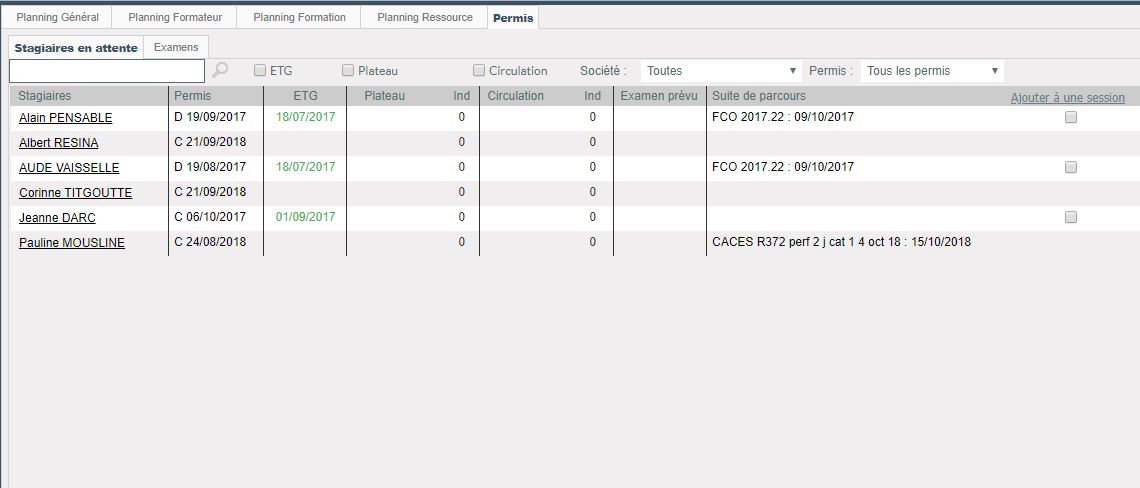
Centres de formation spécialisés permis de conduire : Gérez vos examens !
FormaPro propose un nouveau modèle de gestion de l’activité permis de conduire pour les centres de formation spécialisés dans cette activité :
- Affichez les stagiaires en attente d’examen permis de conduire
- Intégrez vos convocations examen (PRINTEL)
- Planifiez vos stagiaires en examen
- Éditez vos bordereaux d’examen
- Convoquez vos stagiaires
- Saisissez les résultat, examen par examen
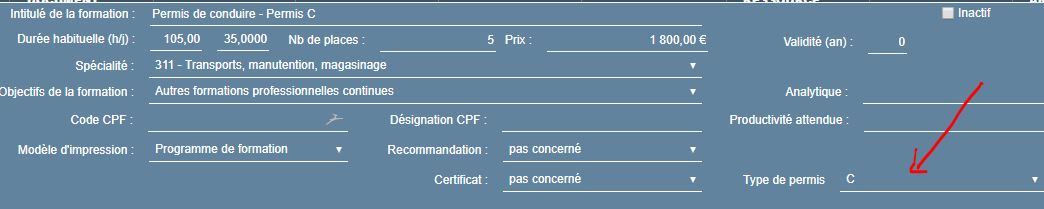
Gestion des examens : Paramétrage des programmes de formation permis
Affectez les catégories de permis dans vos programmes de formation :
- Rendez-vous dans Configuration / Formation
- Cliquez sur un programme de formation concerné
- Sélectionnez dans la liste déroulante le Type de permis
- Validez
- Renouvelez l’opération pour tous vos autres programmes permis de conduire
Une fois cette action réalisée, toutes vos formations seront pourvues d’un nouvel onglet : Permis
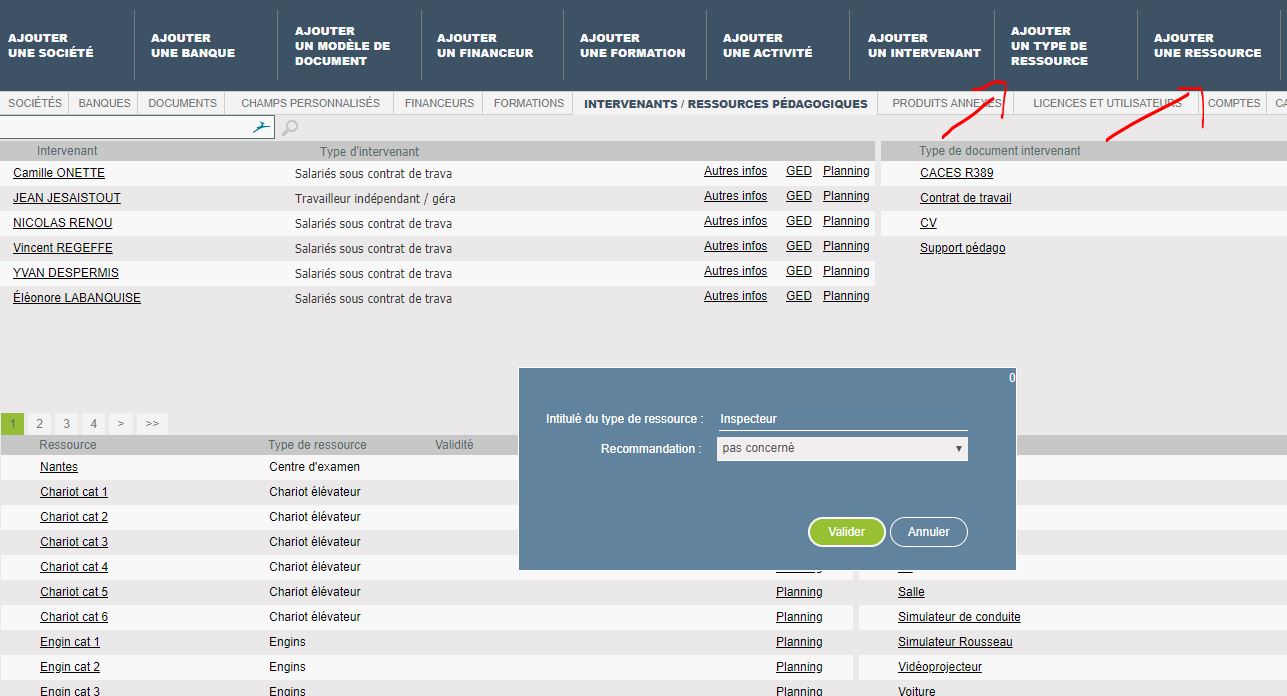
Gestion des examens : Paramétrage des centres d’examen, documents et données stagiaires
Créez vos centres d’examen :
- Rendez-vous dans Configuration / Intervenant Ressource pédagogique
- Ajoutez le type de Ressource : Centre d’examen (respecter la casse)
- Ajoutez le type de Ressource : Inspecteur (respecter la casse)
- Ajoutez le type de Ressource : Préfecture (respecter la casse)
- Créez ensuite par type de ressource vos ressources
Intégrez les modèles de document.
- Rendez-vous dans le menu Configuration
- Cliquez sur Ajouter un modèle de document
- Cliquez sur Oui
- Recherchez le document « Convocation examen permis » puis Ajouter
- Recherchez le document « Bordereau examen permis » puis Ajouter
Créez également le champ personnalisé NEPH affecté aux stagiaires :
- Rendez-vous dans Configuration / Champs personnalisés
- Cliquez sur : Ajouter un type de champ
- Créez le nom : NEPH
- Code champ : NEPH
- Type de champ : Stagiaire
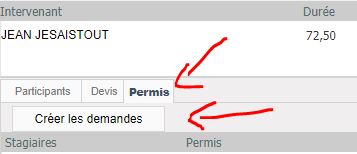
Gestion des examens : Récupération des stagiaires en cours de formation
Vous devez générer les examens pour les stagiaires qui sont inscrit à une formation permis de conduire, au moment de cette mise à jour.
- Rendez-vous sur chaque action de formation
- Cliquez sur l’onglet permis
- Cliquez sur : Créer les demandes
Pour les futures inscriptions, vous n’aurez pas besoin de réaliser cette action.
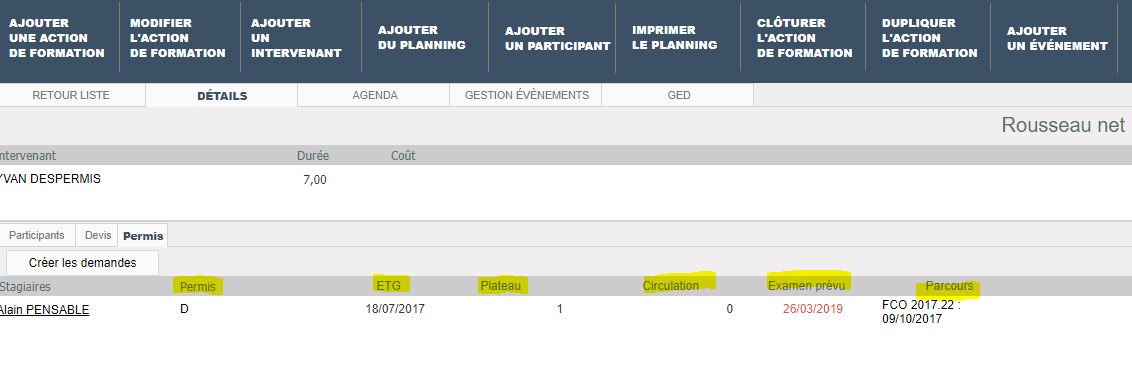
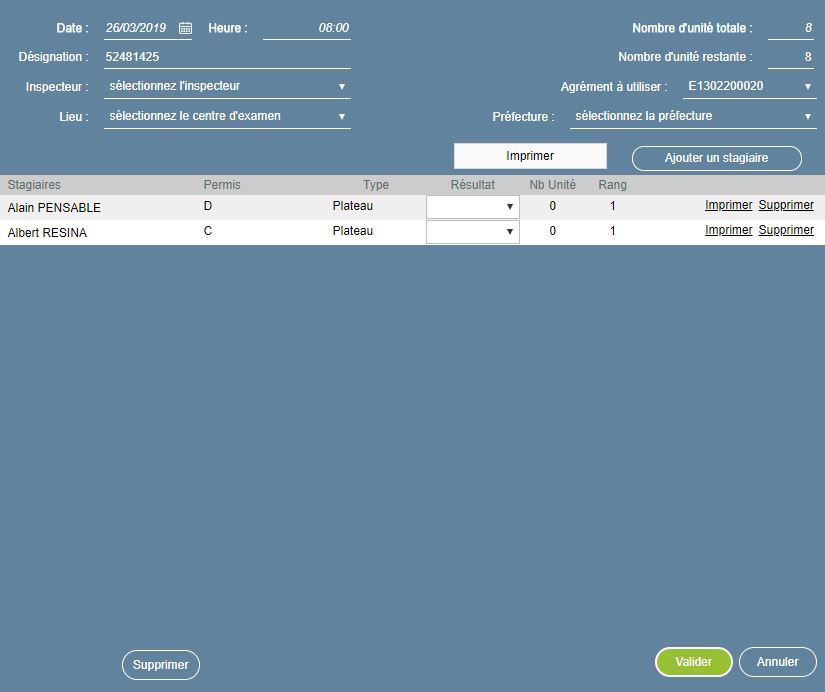
Gestion des examens : Principes de fonctionnement
Lorsque vous inscrivez un nouveau stagiaire sur une formation permis, FormaPro modélise les examens à passer dans l’onglet spécialisé Permis.
Au fur et à mesure des examens passés, ces informations seront capitalisées dans cet onglet et également sur chaque fiche stagiaire (onglet Permis).
Un outil de planification se trouve dans le menu Planning, Onglet Permis. Vous allez pouvoir :
- Saisir les résultats ETG
- Visualiser les stagiaires en attente d’examen
- Télécharger vos convocations ou les créer
- Planifier les stagiaires en examen
- Editer les bordereaux
- Envoyer les convocations aux examens
- Saisir les résultats
FormaPro contrôlera vos saisies et gérera les règles de passage (nombre d’unités par examen et permis passé, chronologie entre 2 examens, délai entre 2 examens…).
Vous pourrez également éditer les tableaux de bord de réussite, par catégorie, centre, inspecteur…
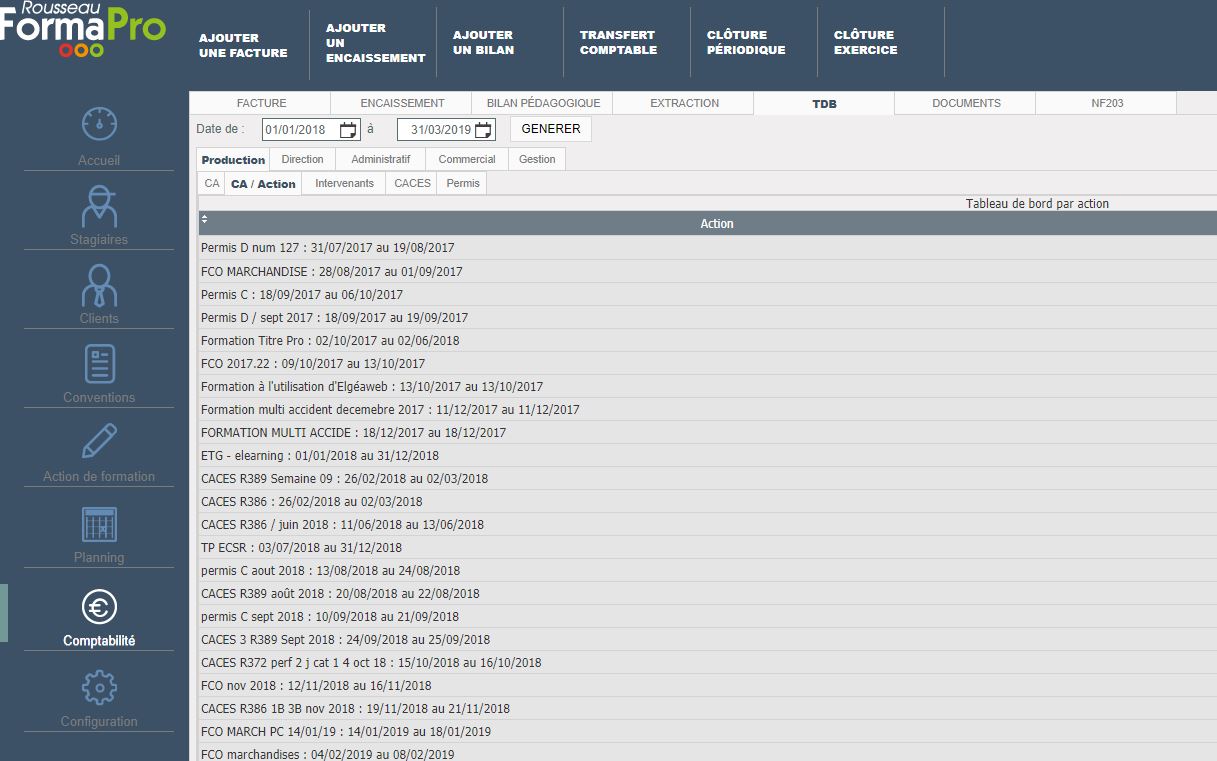
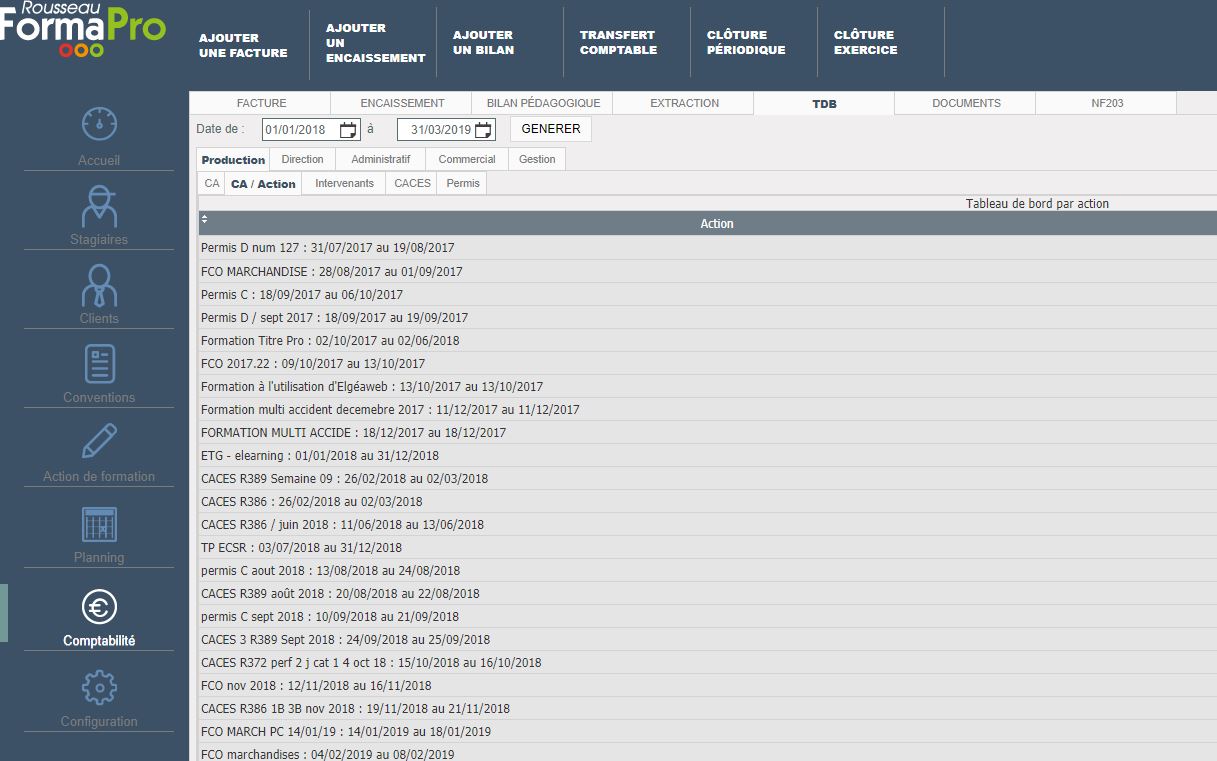
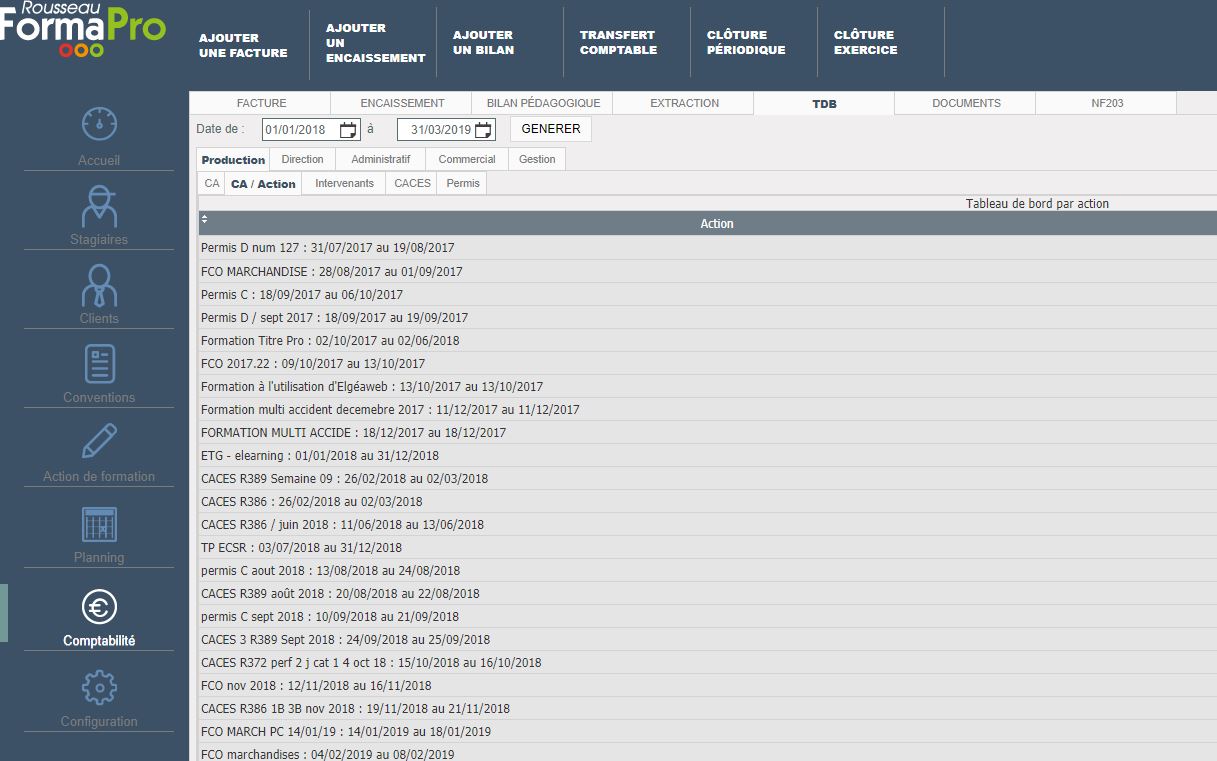
Tableaux de bord : nouveaux états (version Béta)
Le module Tableaux de Bord à évolué (Comptabilité / Tab de Bord). Il est découpé en 3 onglets :
- Production
- Direction
- Commercial
Chaque onglet est aussi découpé en sous-onglet :
Production :
- CA : Chiffre d’affaires facturé et réalisé, productivité (vous pouvez modéliser votre productivité attendue dans chaque programme de formation)
- CA / Action : Chiffre d’affaires facturé et réalisé, rentabilité, productivité ; par action de formation (voir article ci-dessous)
- Intervenants : Nombre d’heures par formateur et formation
- CACES : statistiques de réussite, par recommandations et catégories
- Permis : statistiques de réussite, par type de permis et par inspecteur
Direction :
- Factures : liste des factures, échéance, solde
- Stagiaires / Action : liste des stagiaires par action de formation, nombre d’heures, état du BPF
Commercial :
- Carnet de commande : Chiffre d’affaires prévisionnel par action de formation
- Convention : Liste des conventions, CA par convention
- Devis : liste des devis, état du devis
- Activité : Nombre d’appels, à faire, note et rdv par utilisateur
- CA / Formation / Client : Liste des actions par client, chiffre d’affaires
- CA / client : Chiffre d’affaires par client
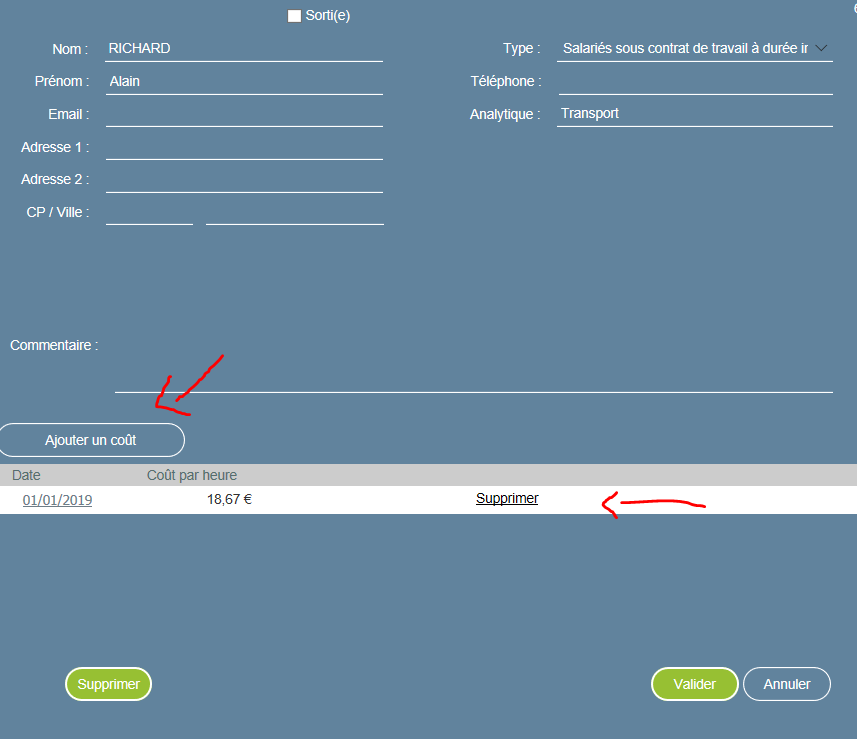
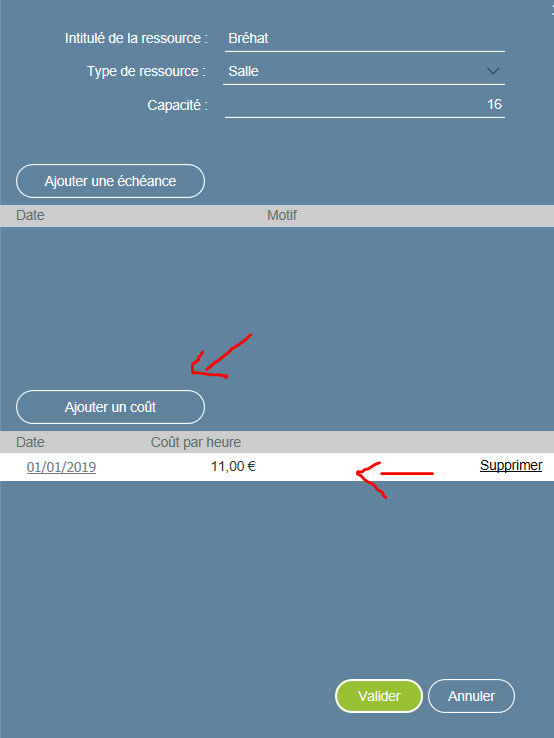
Tableaux de bord : Zoom sur les rentabilités
Vous avez maintenant la possibilité de calculer de manière automatique les rentabilités de vos actions de formation.
L’ensemble des charges, formateurs et ressources, sont calculées au fur et à mesure de leur affectation à l’agenda de formation. Ce coût est indiqué sur chaque action de formation et en récapitulatif dans le Tableau de Bord Production CA/Action.
Paramétrez vos charges d’intervenants :
- Rendez-vous dans Configuration / Intervenants Ressources pédagogiques
- Cliquez sur le nom d’un intervenant salarié
- Cliquez sur Ajouter un coût
- Notez une date de démarrage de coût horaire
- Saisissez le montant brut chargé de votre intervenant
- A chaque évolution de la rémunération de vos intervenants, ajoutez un nouveau coût
- Attention, il ne faut pas changer le coût d’origine, le calcul se faisant sur la période de référence
Paramétrez vos charges de ressources :
- Rendez-vous dans Configuration / Intervenants Ressources pédagogiques
- Cliquez sur le nom d’une ressource
- Cliquez sur Ajouter un coût
- Notez une date de démarrage de coût horaire
- Saisissez le montant de votre charge
- A chaque évolution d’une charge, ajoutez un nouveau coût
- Attention, il ne faut pas changer le coût d’origine, le calcul se faisant sur la période de référence
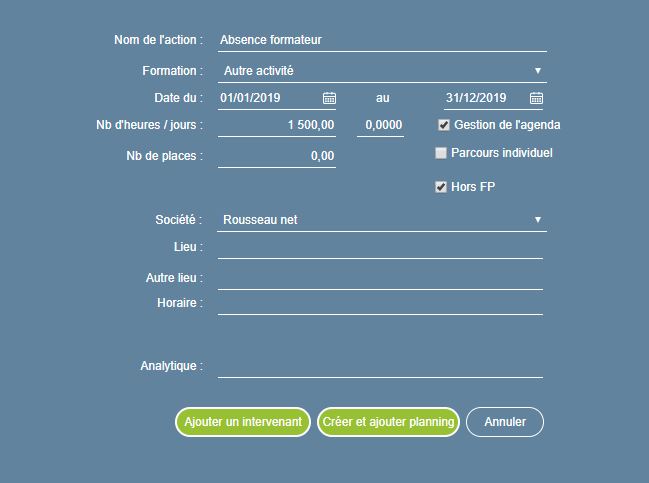
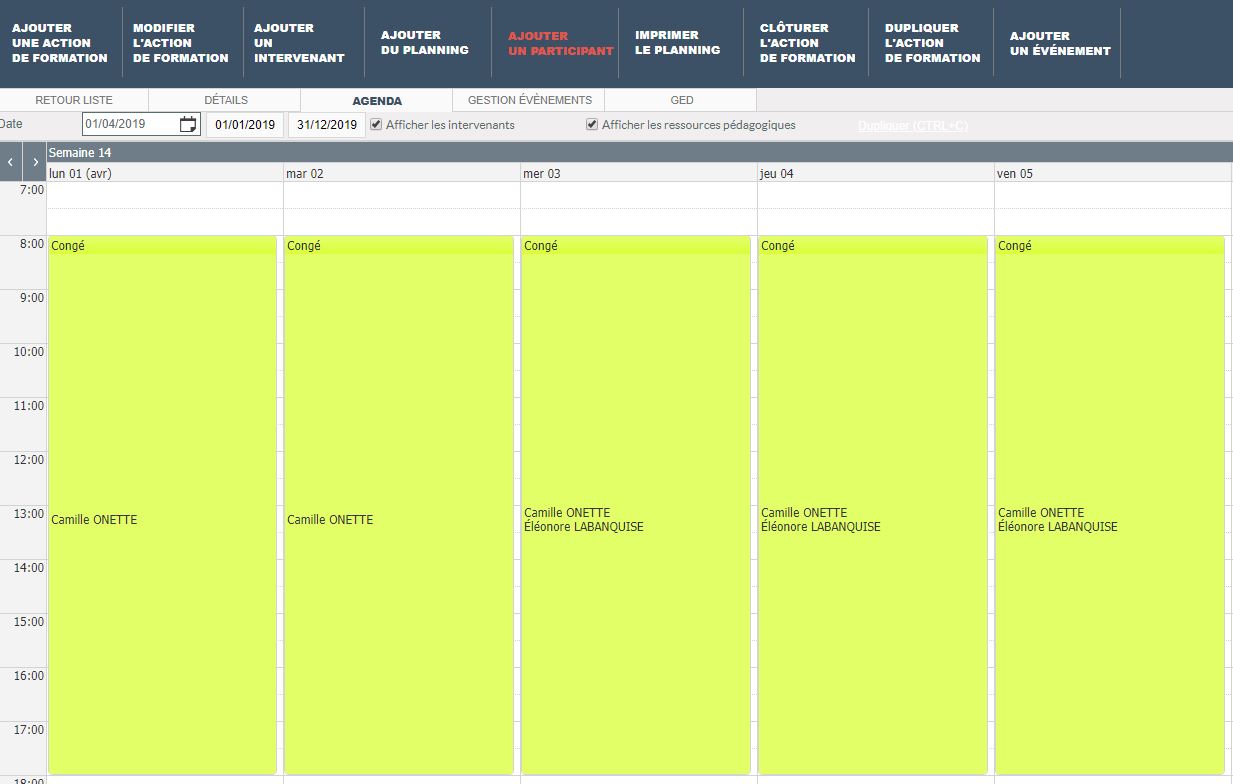
Création d’actions hors production
Cette nouvelle fonctionnalité vous permet de créer des actions hors production, qui ne seront pas comptabilisée dans votre bilan pédagogique et financier.
Intérêt :
- Gérer des actions de formation qui ne rentrent pas dans le champ de la formation professionnelle
- Gérer des heures formateur hors production : absence, congé… Ces formateurs ne seront donc pas disponible pour d’autres activités dans votre agenda.
Procédure :
- Créez un programme de formation « Autre activité »
- Créez des activités hors FP : Maladie, congé…
- A la création d’une action, cochez Hors FP
- Ajoutez de l’agenda, affectez les formateurs, complétez l’activité par module
Autres nouveautés :
- Rajout de l’utilisateur ayant effectué le devis dans Compta / Extraction / Devis
- Rajout de champs éditables sur les ordres de mission (voir la liste des champs)
- Planning général : conserve la date sélectionnée sur tous les plannings
- Ajout d’un participant sur une convention : Affichage par défaut des actions de formation futures
- Ajout de 2 nouveaux modèles de relance à télécharger (Configuration / Ajouter modèle de document)
- Ajout d’un nouveau modèle Devis Convention à télécharger(Configuration / Ajouter modèle de document)
CORRECTION DE BUGS :
- Multi société : correction de la sélection de la société au moment de l’ajout d’un acompte sur un stagiaire
- Tableau de bord : réparation d’un calcul erroné sur le Chiffre d’affaires réalisé : nouvel outil de calcul
- Extraction devis : affiche le nom du produit si devis sur action de formation
- Extraction heures formateur : affiche les heures avec 2 chiffres après la virgule
- Extraction factures : rajout d’une colonne avec le nom de la banque
Ces nouveautés sont incluses dans votre abonnement.
V2.1.0.0


Sorry, the comment form is closed at this time.